このセクションの他の記事
レシピの新規追加について、ご説明します。
レシピを新規追加する場合、下記画像の様な画面で行います。
レシピの新規追加画面は、
レシピタブ内の「新規追加ボタン」をクリックする事で表示されます。
ここでは、レシピの新規追加画面でのボタンやエリアについて解説します。
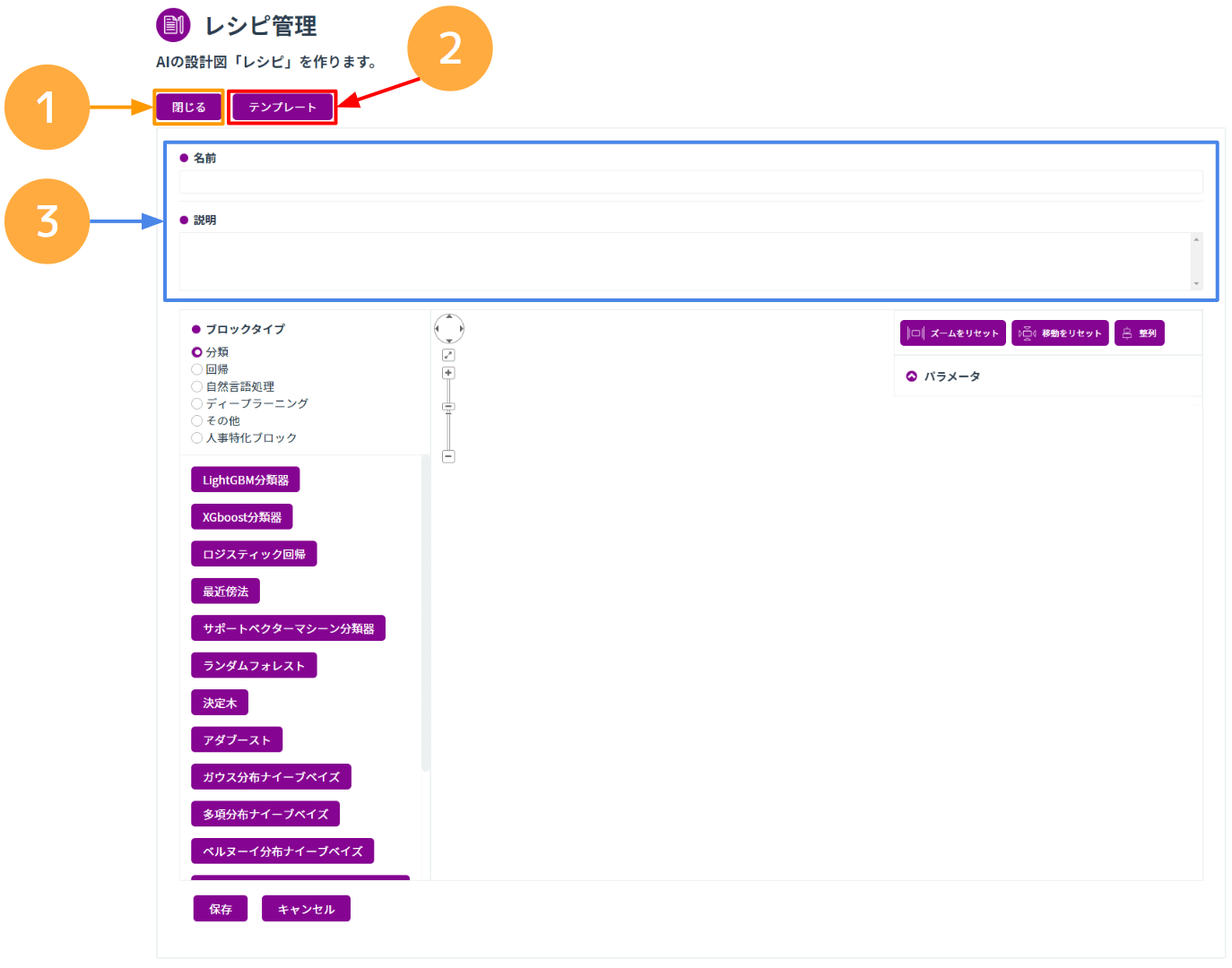
1.閉じるボタン
新規追加画面を閉じます。
2.テンプレートボタン
MatrixFlowが提供するテンプレートレシピを表示します。
3.名前・説明の入力エリア
学習データに名前・説明を付けられます。
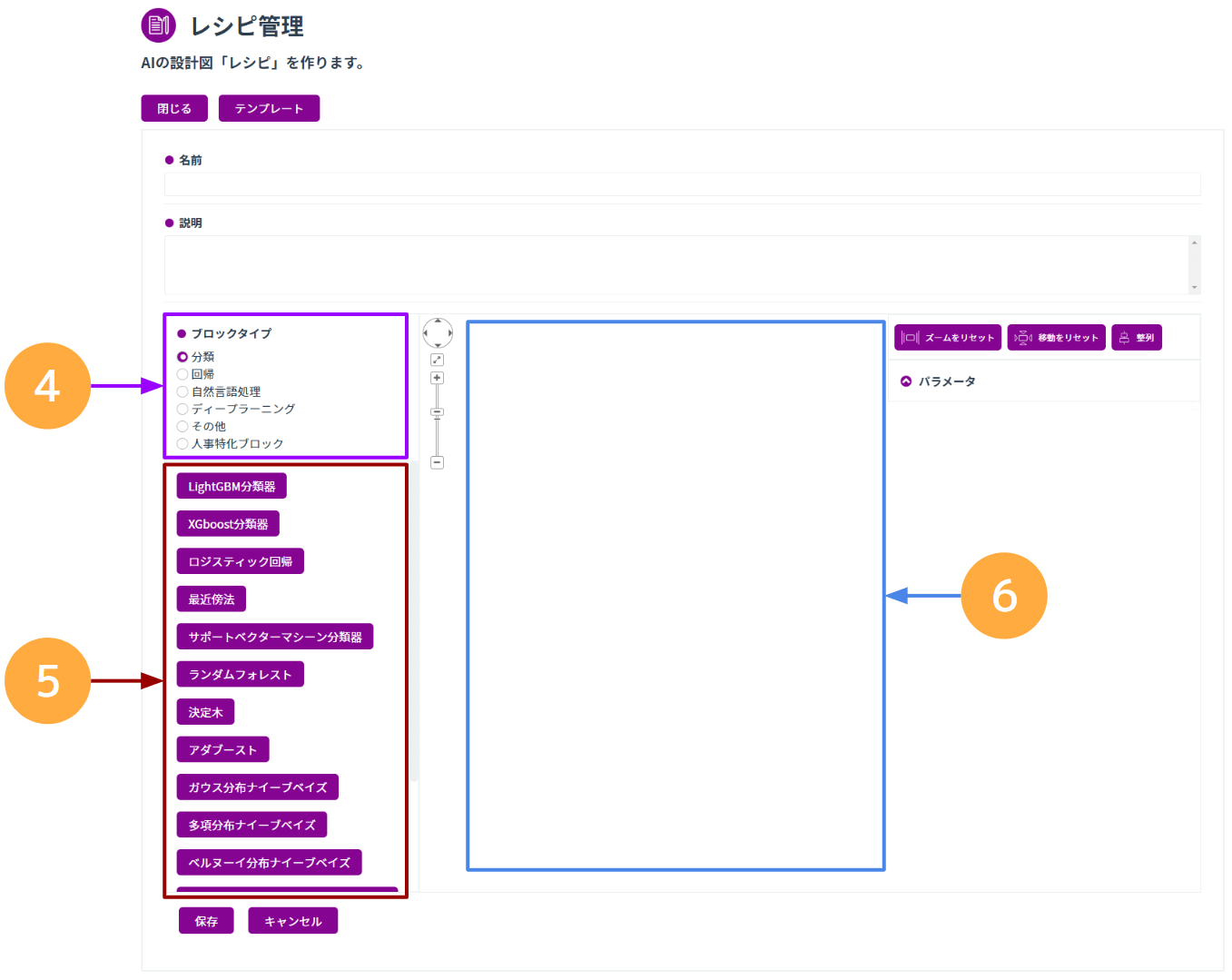
4.ブロックタイプ選択エリア
以下のブロックタイプから選ぶ事が出来ます。
・分類
・回帰
・自然言語処理
・ディープラーニング
・その他(基本ブロックや、機械学習アルゴリズムの選定・パラメータチューニングを自動化するAutoFlowなど)
・人事特化ブロック(人事関連の機械学習アルゴリズムの選定・パラメータチューニングを自動化するHRFlow)
5.ブロック格納エリア
ブロックが格納されているエリアです。
ここからドラッグ&ドロップで、ブロック設置エリアに配置します。
6.ブロック設置エリア
ブロックを設置して、レシピを作成するエリアです。
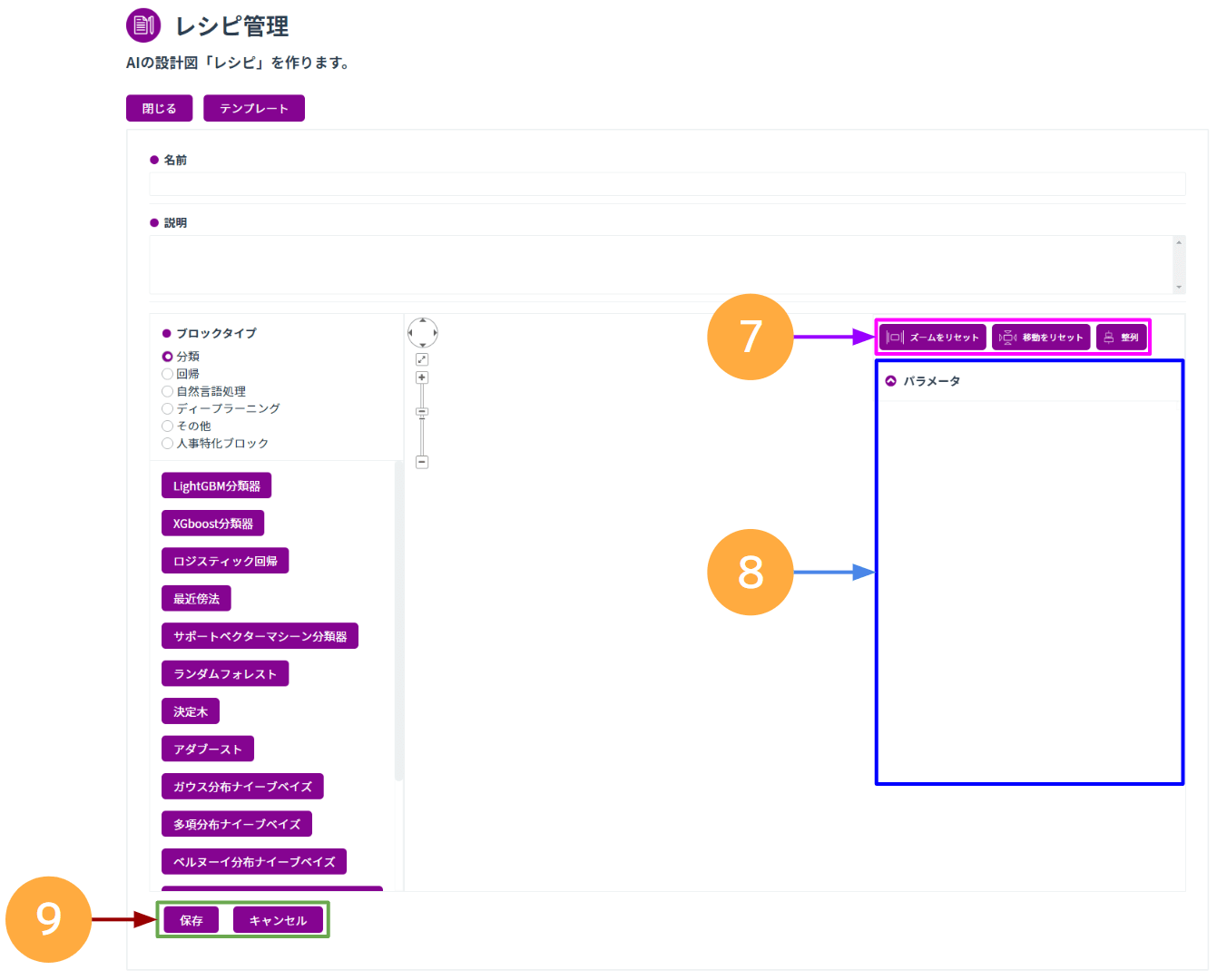
7.ブロック設置エリアの調整機能
ブロック設置エリアはマウスカーソルやホイールで画面調整が出来ます。
ボタンはブロック設置エリアの画面調整機能をリセット・調整するボタンです。
・ズームをリセット:画面のズームイン、ズームアウトをリセットします。
・移動をリセット:画面の移動を初期位置にリセットします。
・整列機能:バラバラに配置されたレシピブロックを整列します。
8.パラメータエリア
ブロックを選択すると、ブロック内のパラメータを確認する事ができます。
また、パラメータを好きな値に変更する事も出来ます。
9.保存・キャンセルボタン
保存:編集中のレシピを保存します。
キャンセル:編集をキャンセルします。
